Page 1
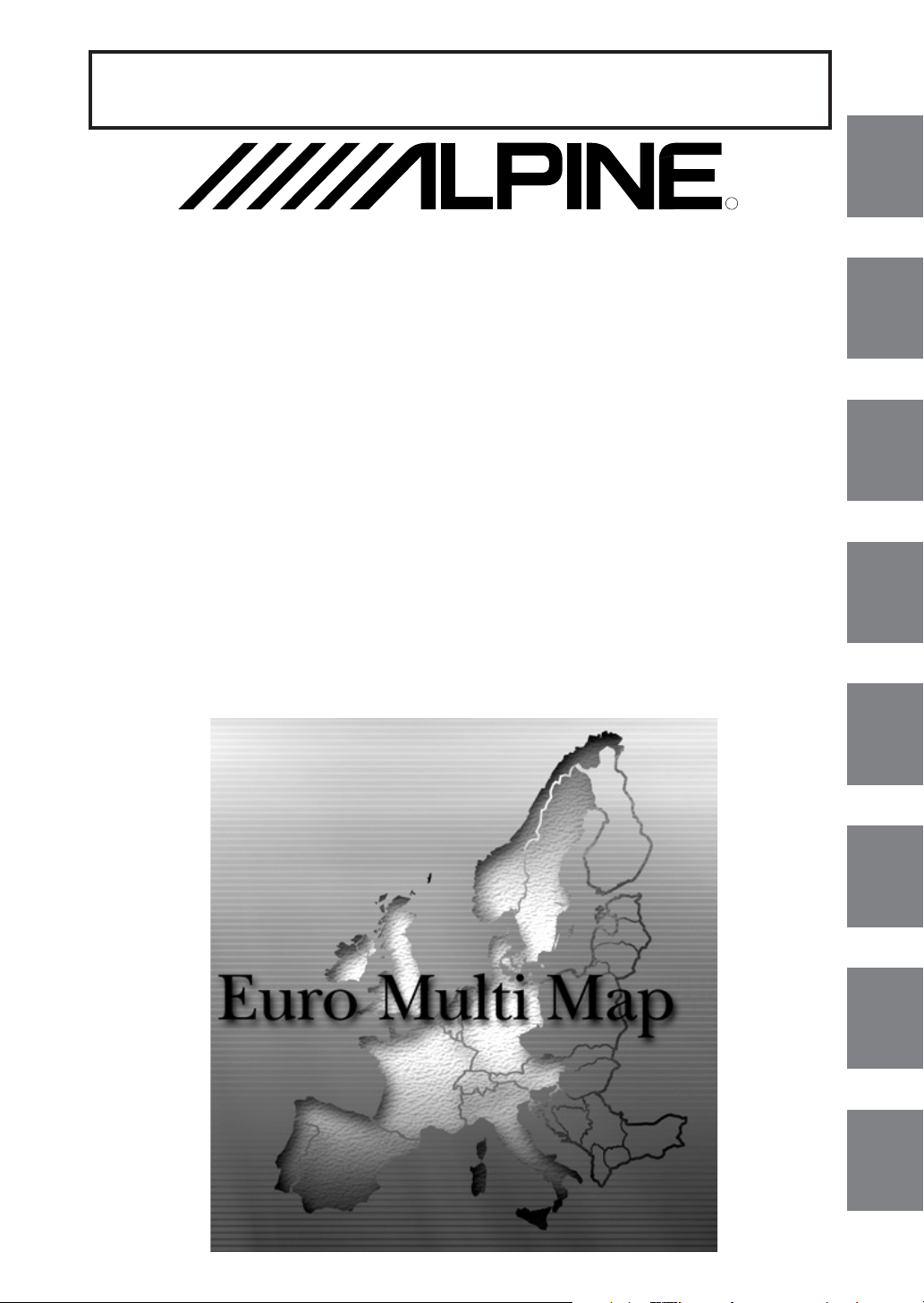
FOR CAR USE ONLY/NUR FÜR AUTOMOBIL GEBRAUCH/POUR APPLICATION AUTOMOBILE
UNIQUEMENT/SOLO PER L’UTILIZZO IN AUTOMOBILE/PARA USO EN AUTOMÓVILES/ALLEEN VOOR
GEBRUIK IN DE WAGEN/ENDAST FÖR BILBRUK/KUN TIL BRUG I BILEN
R
DVD NAVIGATION MAP/NAVIGATIONSKARTEN-DVD/CARTE DE NAVIGATION DVD
DVD MAPPE PER LA NAVIGAZIONE/MAPA DE NAVEGACIÓN DEL DVD/DVD NAVIGATIEKAART
DVD NAVIGERINGSKARTA/DVD-NAVIGATIONSKORT
EN
Prog. Ver. V3.00
SMART MAP PRO
OWNER'S MANUAL
Please read before using this disc.
MODE D'EMPLOI
Veuillez lire avant d'utiliser ce disque.
BEDIENUNGSANLEITUNG
Lesen Sie diese Bedienungsanleitung bitte vor
Gebrauch der Disc.
ISTRUZIONI PER L'USO
Si prega di leggere prima di utilizzare il disco.
NVD-V003/NVD-V004
MANUAL DE OPERACIÓN
Lea este manual antes de utilizar este disco.
GEBRUIKSAANWIJZING
Lees de gebruiksaanwijzing zorgvuldig door alvorens
u de disk in gebruik neemt.
ANVÄNDARHANDLEDNING
Läs igenom handledningen innau du använder den
här skivan.
BRUGERVEJLEDNING
Læs venligst denne vejledning for du tager denne
DVD i brug.
DE
FR
IT
ES
NL
SE
DK
Page 2
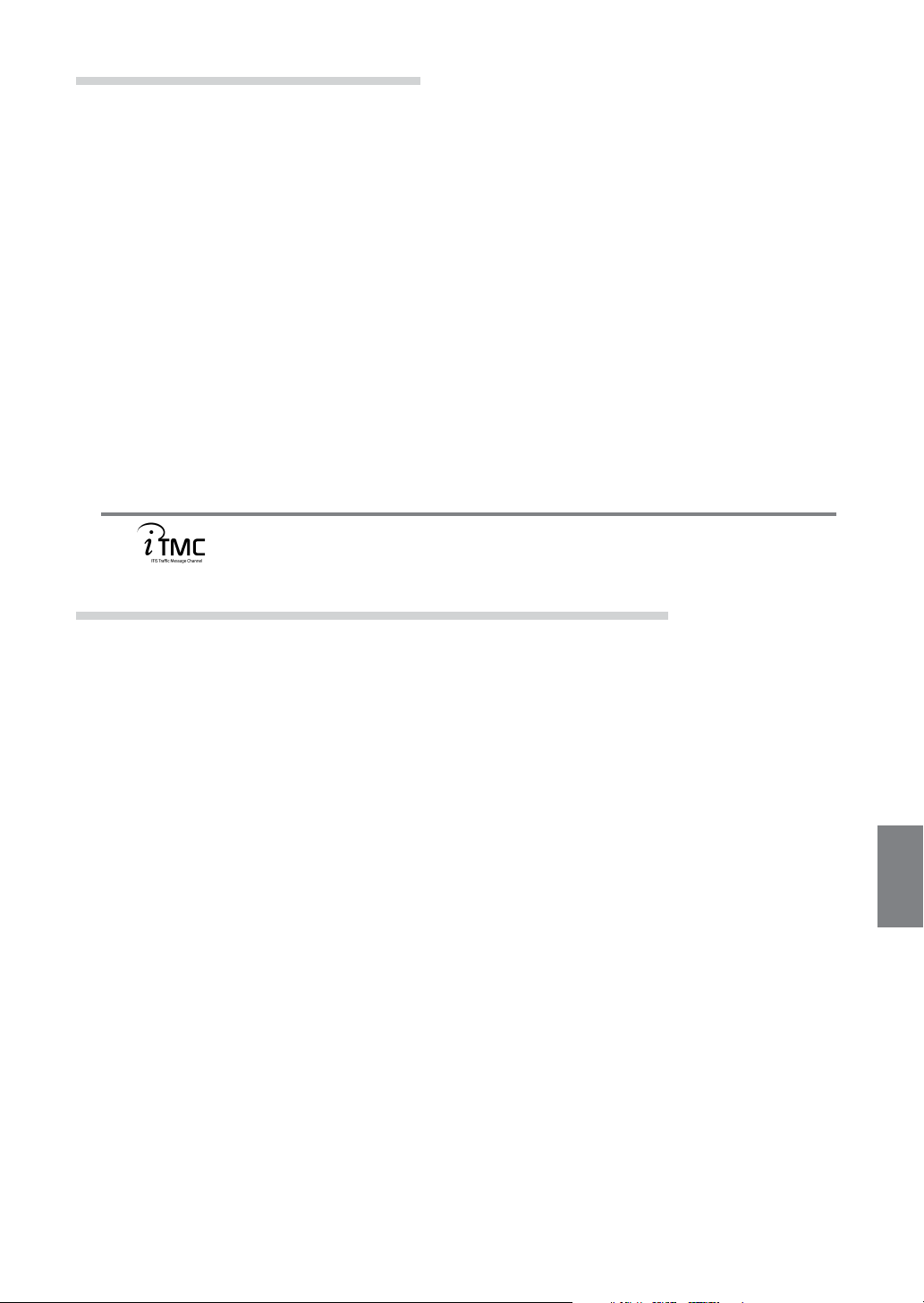
Inhoudsopgave
Bestemming zoeken
Een bestemming zoeken aan de hand van de postcode ........................2
Instellingen aanpassen
De huidige tijd instellen ...........................................................................3
Verwachte aankomsttijd instellen............................................................3
Overige
Automatisch kiezen ................................................................................. 4
Automatisch kiezen vanaf een POI item ....................................................4
Automatisch kiezen vanaf een geheugenpunt ........................................4
GPS schermen bekijken ......................................................................... 5
Verkeersinformatie in het Verenigd Koninkrijk door ITIS Holdings Plc.
Alvorens de disc te gebruiken
• Deze aanvullende gebruiksaanwijzing bevat uitleg over de extra functies van de nieuwe disc-versie.
Lees deze gebruiksaanwijzing aandachtig alvorens de disc in gebruik
te nemen.
• Besturingssysteemprogramma herschrijven
1) Steek de upgrade disc in uw navigatiesysteem.
2) Het besturingssysteem wordt automatisch herschreven.
3) Het startscherm verschijnt in het display.
Controleer of de programmaversie is veranderd.
Opmerking:
Om een oudere disc te gebruiken nadat de upgrade disc al is ingebracht, brengt u de oudere disc in waarna
u het contact van de auto afzet voor gebruik.
• Hou er rekening mee dat titels en berichten op het scherm lichtjes
kunnen afwijken van die van Prog. Ver.2.00 wegens verbetering en
actualisering. Deze verschillen hebben geen invloed op de werking.
• De RDS-TMC receiver box TMC-001P kan worden aangesloten om
RDS-TMC te gebruiken. Meer details over de werking vindt u in de
gebruiksaanwijzing van de TMC-001P.
• Het opnamegebied van de kaart is uitgebreid
Kaarten van Ierland, Noord-Ierland en Noorwegen zijn toegevoegd.
• De instelling "Autosnelweg Aan" is aanbevolen voor lange ritten.
1-NL
Page 3
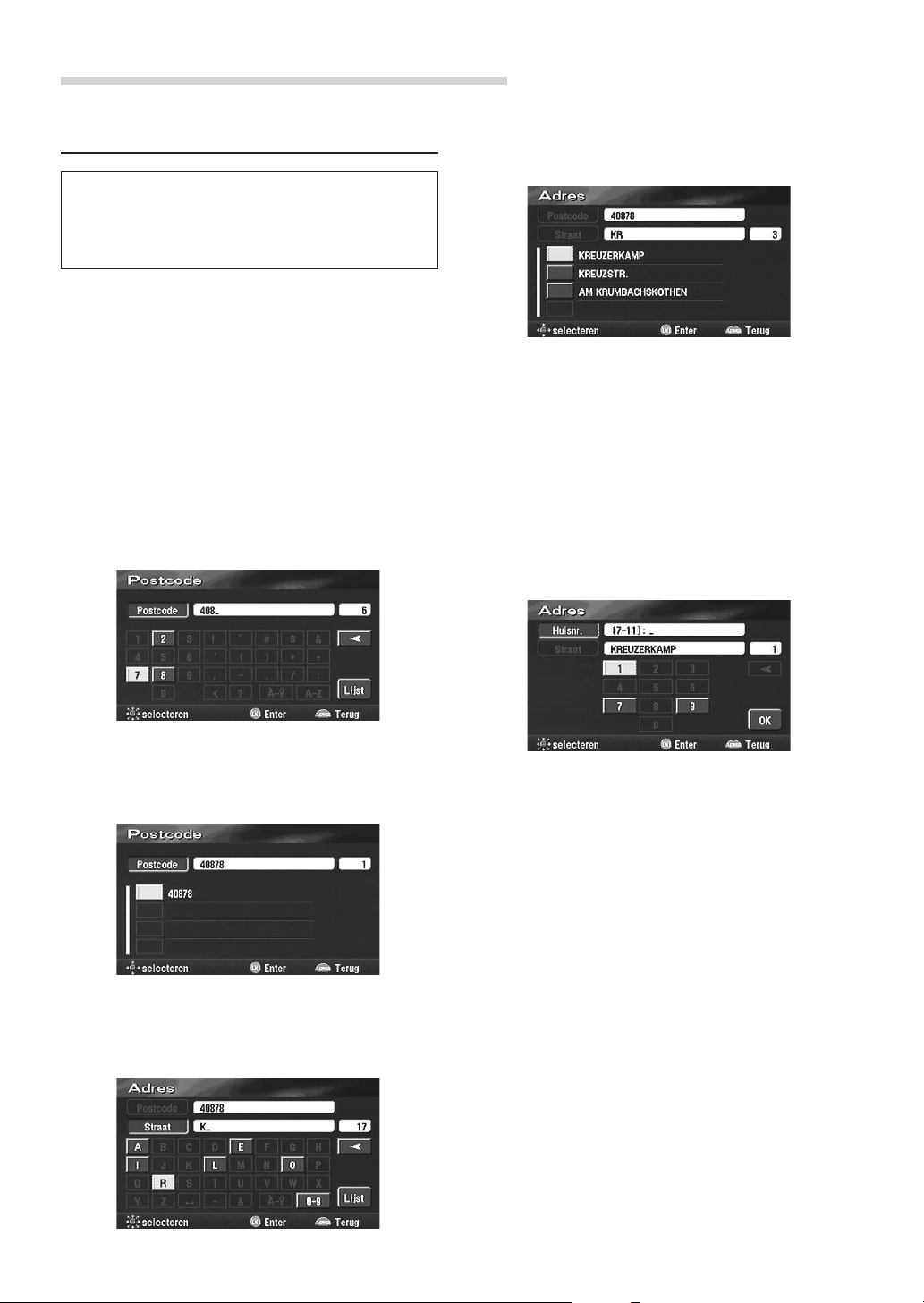
Bestemmingen zoeken
Een bestemming zoeken aan de hand
van de postcode
U kunt een bestemming zoeken door het
postnummer in te voeren.
(Deze functie werkt niet in sommige
gebieden)
1 Druk op de MENU toets om het hoofdmenu
te laten verschijnen. Kies "Bestemming" in
het hoofdmenu door de joystick te bewegen
en druk op ENTER.
2 Het submenu voor "Bestemming" verschijnt.
Kies "Postcode" door de joystick te
bewegen en druk op ENTER.
3 Het postcodeinvoerscherm verschijnt. Voer
de gewenste postcode in met behulp van de
joystick.
6 De stratenlijst verschijnt. Kies de gewenste
straat met behulp van de joystick en druk op
ENTER.
Opmerking:
Indien postcode en straat voor meer dan één plaats
gelden, kiest u eerst de plaats in de lijst die verschijnt.
7 Het huisnummerinvoerscherm verschijnt.
Voer het huisnr. in met behulp van de
joystick, kies "OK" en druk op ENTER.
Opmerking:
Indien een huisnr. dat wordt gezocht aan de hand van
postcode of straatnaam niet is opgeslagen in de
database, verschijnt een kaart van de omgeving.
4 De lijst van ingevoerde postcode verschijnt.
Kies de gewenste postcode en druk op
ENTER.
5 Het straatinvoerscherm verschijnt. Voer de
gewenste straatnaam in met behulp van de
joystick.
2-NL
8 De gezochte bestemming met het
puntinstelmenu verschijnt.
Page 4

Instellingen aanpassen
De huidige tijd instellen
U kunt de huidige tijd weergeven die wordt
berekend aan de hand van GPS-gegevens.
U kunt ook het tijdsverschil met GMT
(Greenwich Mean Time) corrigeren.
1 Druk op de MENU toets om het hoofdmenu
te laten verschijnen. Kies "Instellen" in het
hoofdmenu door de joystick te bewegen en
druk op ENTER.
2 Het instelscherm verschijnt.
Klok
De klok op het kaartscherm weergeven.
GMT
De huidige tijd corrigeren als er een tijdverschil is
met GMT.
3 Kies na verrichten van alle instellingen "OK"
door de joystick te bewegen en druk op
ENTER.
Verwachte aankomsttijd instellen
Wanneer "Geschatte reistijd" op "Aan" staat,
kunt u via het scherm kiezen tussen
"Geschatte reistijd" en "Geschatte tijd tot
best.".
1 Druk op de MENU toets om het hoofdmenu
te laten verschijnen. Kies "Instellen" in het
hoofdmenu door de joystick te bewegen en
druk op ENTER.
2 Het instelscherm verschijnt.
Geschatte reistijd
Geschatte tijd tot best.
3 Kies na verrichten van alle instellingen "OK"
door de joystick te bewegen en druk op
ENTER.
Weergave van de
huidige tijd
Voorbeeldscherm voor
geschatte reistijd
Voorbeeldscherm voor
geschatte tijd tot best.
3-NL
Page 5

Overige
Automatisch kiezen
Indien uw navigatiesysteem is aangesloten
op de Nokia 6090 (GSM 900 Voertuigtelefoon),
kunt u automatisch bellen naar de "Nuttige
adressen" (POI) en "Geheugenpunten" die
reeds in het geheugen zijn opgeslagen.
Opmerking:
Voor aansluiting op het navigatiesysteem hebt u een
Navi-Nokia 6090 kabel (KCE-6090P) nodig.
Hou er rekening mee dat de telefoonnummers op de
disc kunnen worden gewijzigd en bijgevolg niet altijd
juist zijn.
Automatisch kiezen vanaf een POI item
1 Druk op de MENU toets om het hoofdmenu
te laten verschijnen. Kies "Bestemming" in
het hoofdmenu door de joystick te bewegen
en druk op ENTER. Kies "POI" in het
submenu door de joystick te bewegen en
druk op ENTER.
2 Zie "Een POI zoeken" in de
gebruiksaanwijzing (Prog. Ver. 2.00) en
zoek de gewenste POI item.
Laat dan de kaart op het scherm
verschijnen.
5 Druk op RETURN om de verbinding te
verbreken.
Opmerking:
Indien de verbinding niet tot stand komt doordat het
nummer in gesprek is of dergelijke, verschijnt er een
foutbericht.
Druk op RETURN om het foutbericht te wissen.
Automatisch kiezen vanaf een
geheugenpunt
1 Druk op de MENU toets om het hoofdmenu
te laten verschijnen. Kies "Bestemming" in
het hoofdmenu door de joystick te bewegen
en druk op ENTER. Kies "Geheugenpunt" in
het submenu door de joystick te bewegen
en druk op ENTER.
2 Zie "Zoeken vanaf geheugenpunten" in de
gebruiksaanwijzing (Prog. Ver. 2.00) en
zoek het gewenste geheugenpunt. Laat dan
de kaart op het scherm verschijnen.
3 Kies "Oproep." door de joystick te bewegen
en druk op ENTER.
3 Kies "Oproep." door de joystick te bewegen
en druk op ENTER.
Opmerking:
U kunt ook "Oproep." kiezen in het "POI informatie"
scherm nadat u "Info" hebt gekozen.
4 Het nummer wordt automatisch gekozen en
de telefoon verbonden.
4-NL
Opmerking:
"Oproep." is niet beschikbaar wanneer het
telefoonnummer niet is geregistreerd onder
geheugenpunten.
4 Het nummer wordt automatisch gekozen en
de telefoon verbonden.
5 Druk op RETURN om de verbinding te
verbreken.
Opmerking:
Indien de verbinding niet tot stand komt doordat het
nummer in gesprek is of dergelijke, verschijnt er een
foutbericht.
Page 6

GPS schermen bekijken
GPS satellietinformatie verschijnt op het
scherm. Controleer hoeveel GPS satellieten
u ontvangt wanneer de huidige positie van
het voertuig te sterk afwijkt. U kunt ook de
status van de snelheidsimpuls, ACC voeding,
parkeerrem, verlichting, enz. controleren.
1 Druk op de MENU toets om het hoofdmenu
te laten verschijnen. Kies "GPS Markeer" in
het hoofdmenu door de joystick te bewegen
en druk op ENTER.
GPS Markeer
2 Het GPS informatiescherm verschijnt.
Controleer de instelling van elk item.
Knippert als het snelheidspulssignaal wordt ingevoerd.
Tip
"GPS" geeft aan hoeveel GPS satellieten worden
ontvangen.
3 Druk op de POS. knop om het huidige
voetuigpositiescherm weer te laten
verschijnen.
5-NL
Page 7

Page 8

R
ALPINE ELECTRONICS MARKETING, INC.
1-1-8 Nishi Gotanda,
Shinagawa-ku, Tokyo 141-0031, Japan
Phone 03-5496-8231
ALPINE ELECTRONICS OF AMERICA, INC.
19145 Gramercy Place, Torrance,
California 90501, U.S.A.
Phone 1-800-ALPINE-1 (1-800-257-4631)
1-888-NAV-HELP (1-888-628-4357)
ALPINE ELECTRONICS OF CANADA, INC.
777 Supertest Road, Toronto,
Ontario M3J 2M9, Canada
Phone 1-800-ALPINE-1 (1-800-257-4631)
1-888-NAV-HELP (1-888-628-4357)
ALPINE ELECTRONICS OF AUSTRALIA PTY. LTD.
161-165 Princes Highway, Hallam
Victoria 3803, Australia
Phone 03-8787-1200
ALPINE ELECTRONICS GmbH
Frankfurter Ring 117,
80807 München, Germany
Phone 089-32 42 640
ALPINE ELECTRONICS OF U.K. LTD.
Alpine House
Fletchamstead Highway,
Coventry CV4 9TW, U.K.
Phone 0870-33 33 763
Yamagata Printing Co., Ltd.
2-6-34, Takashima,
Nishi-ku, Yokohama,
Kanagawa, Japan
ALPINE ELECTRONICS FRANCE S.A.R.L.
(RCS PONTOISE B 338 101 280)
98, Rue de la Belle Etoile, Z.I. Paris Nord Il,
B.P. 50016, 95945 Roissy Charles de Gaulle Cedex, France
Phone 01-48638989
ALPINE ITALIA S.p.A.
Viale C. Colombo 8, 20090 Trezzano
Sul Naviglio (MI), Italy
Phone 02-484781
ALPINE ELECTRONICS DE ESPAÑA, S.A.
Portal de Gamarra 36, Pabellón, 32
01013 Vitoria (Alava)-APDO 133, Spain
Phone 945-283588
ALPINE ELECTRONICS (BENELUX) GmbH
Leuvensesteenweg 510-B6,
1930 Zaventem, Belgium
Phone 02-725 13 15
© 2004 NAVTEQ All Rights Reserved.
© 2005 Zenrin Europe B.V., All Rights Reserved.
Designed by ALPINE Japan
Printed in Japan (Y)
68P70033Y51-A
